Как включить или отключить службы определения местоположения в браузере Chrome
Как и операционная система Windows, используемые вами веб-браузеры также отслеживают ваше местоположение. Вы можете поделиться информацией о своем местоположении в Google Chrome с доверенными сайтами.
Сайты, которые вы часто посещаете, могут попросить вас предоставить доступ к местоположению по некоторым веским причинам. Например, торговые сайты, такие как Amazon и Flipkart, требуют данных о вашем местоположении, чтобы показывать вам продукты, доступные в вашем регионе.
Аналогично, веб-сайты с прогнозами погоды могут использовать данные о вашем местоположении, чтобы показывать погодные условия в вашем районе. Иногда мы случайно предоставляем разрешение на определение местоположения не тем веб-сайтам; поэтому всегда лучше знать, как проверять веб-сайты и удалить разрешение на определение местоположения.
Как поделиться текущим местоположением на Картах Google
Программы для Windows, мобильные приложения, игры - ВСЁ БЕСПЛАТНО, в нашем закрытом телеграмм канале - Подписывайтесь:)
Действия по включению или отключению служб определения местоположения в браузере Chrome
Поэтому в этой статье будет представлено подробное руководство по включению или отключение службы определения местоположения в Google Chrome для ПК и мобильных устройств. Шаги будут простыми; следуйте за ними, как мы уже упоминали. Давайте проверим.
1) Включить или отключить местоположение в Chrome для ПК
Управлять разрешениями на определение местоположения в веб-браузере Google Chrome для ПК относительно просто, и шаги одинаковы как для Windows, так и для MAC. Вот что вам нужно сделать.
1. Сначала откройте браузер Google Chrome на своем ПК. Далее нажмите на три точки в правом верхнем углу.
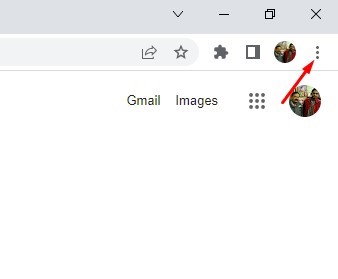
2. В списке опций нажмите Настройки.
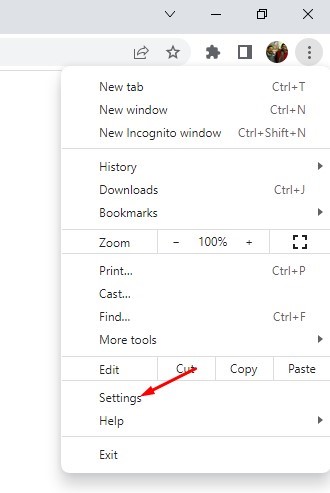
3. На странице настроек нажмите кнопку Конфиденциальность и безопасность вариант на левой панели.
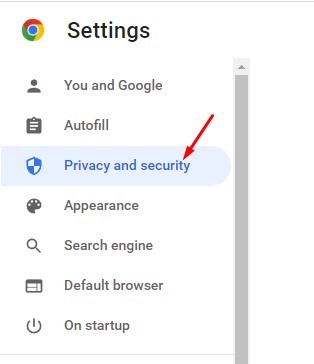
4. С правой стороны нажмите на Настройки сайта.
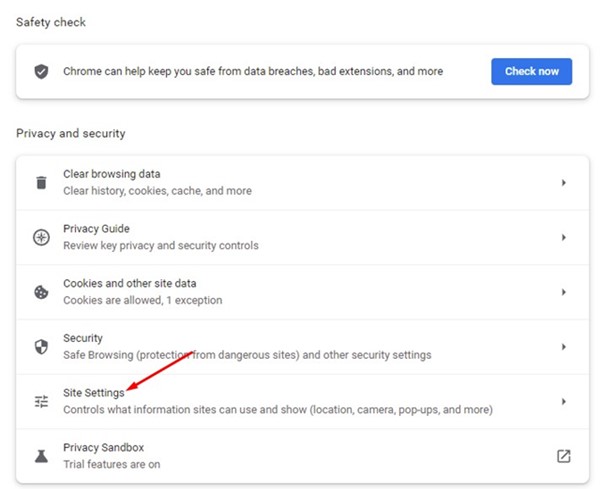
5. В настройках сайта прокрутите вниз и нажмите на значок Расположение вариант.
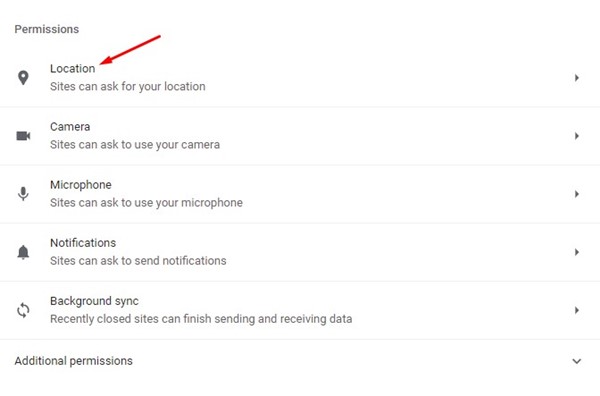
6. Поведение по умолчанию для местоположения вы найдете два варианта –
- Сайты могут запрашивать ваше местоположение.
- Запретите сайтам видеть ваше местоположение.
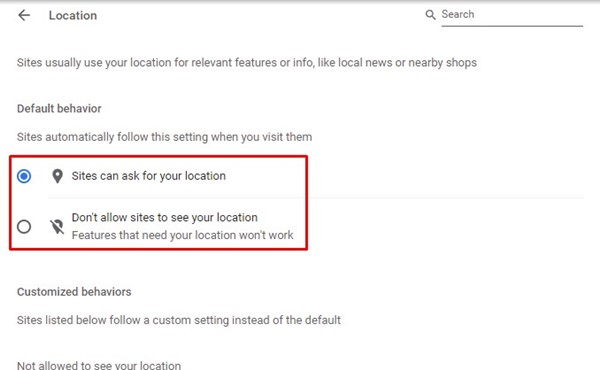
7. Выберите первый вариант, если вы хотите включить службы определения местоположения. Выберите опцию «Не разрешать сайтам видеть ваше местоположение», чтобы отключить службу определения местоположения.
8. Теперь прокрутите вниз и найдите Разрешено видеть ваше местоположение. В этом разделе будут перечислены все сайты, у которых есть разрешение на определение местоположения.
9. Нажмите кнопку мусор икона за URL-адресом сайта, чтобы отозвать разрешение.
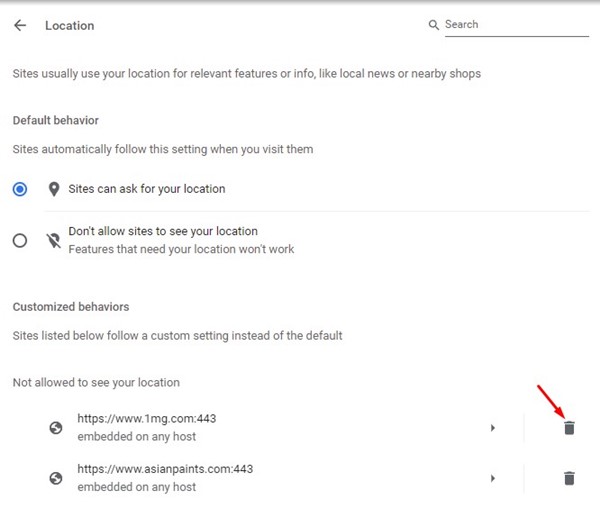
Вот и все! Вот как вы можете включить или отключить службу определения местоположения в Google Chrome для ПК.
2) Включить или отключить местоположение в Google Chrome для Android
Вы также можете использовать веб-браузер Google Chrome для Android, чтобы включить или отключить службу определения местоположения. Вот что вам нужно сделать.
1. Сначала откройте веб-браузер Google Chrome и нажмите значок три точки в правом верхнем углу.
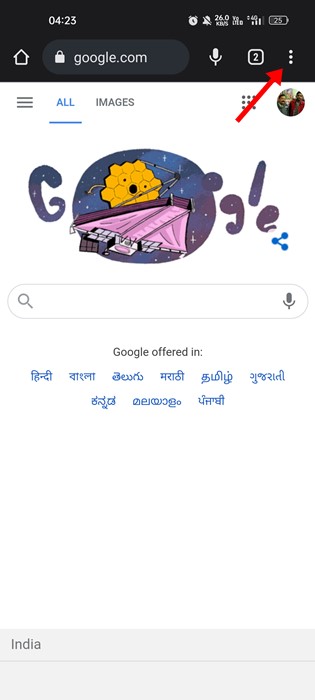
2. В появившемся меню нажмите на Настройки.
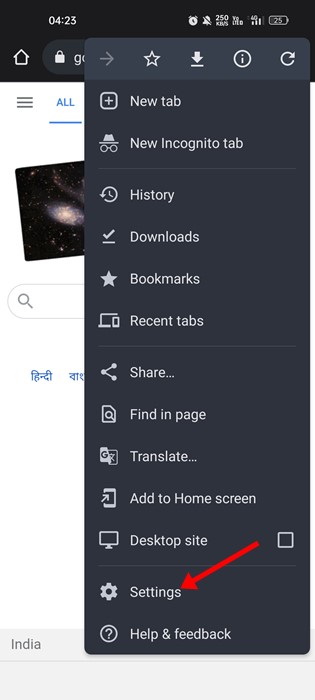
3. На экране настроек прокрутите вниз и нажмите значок Настройки сайта.
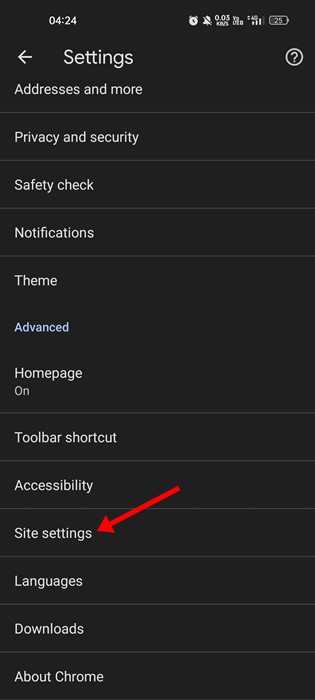
4. На странице настроек сайта нажмите на значок Расположение.
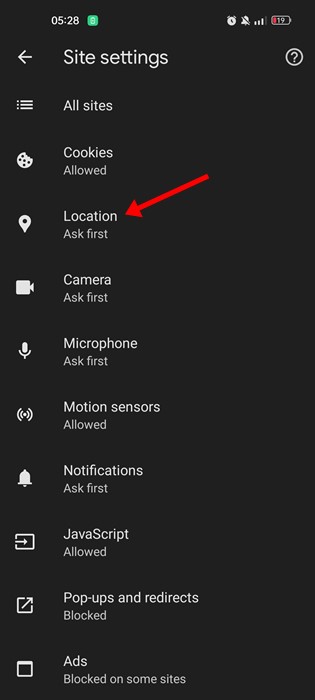
5. Теперь на следующем экране используйте кнопку переключения рядом с пунктом «Местоположение», чтобы включить или отключить службу определения местоположения.
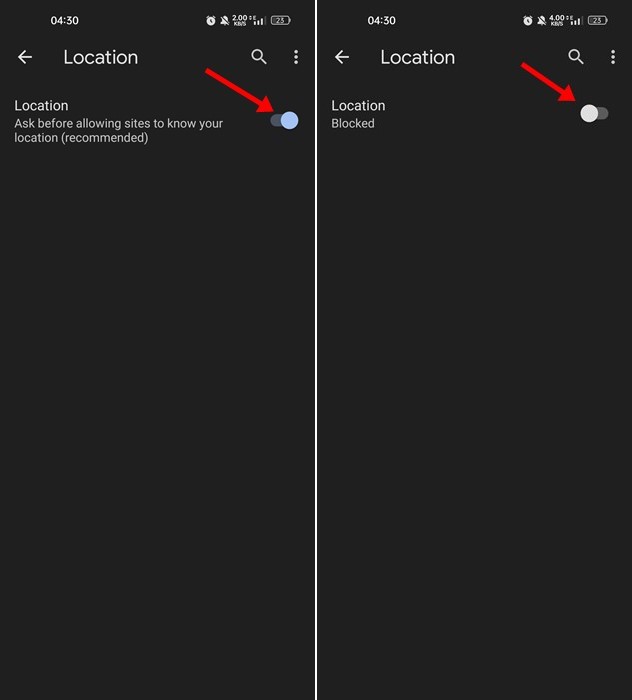
6. Если вы хотите отозвать разрешение на определение местоположения для сайтов, нажмите на URL-адрес сайта и выберите значок Блокировать вариант. Или же вы можете нажать на Удалять кнопку, чтобы запретить сайту получать доступ к вашему местоположению.
Вот и все! Вот как вы можете включить или отключить службы определения местоположения в Google Chrome для Android.
3) Как включить разрешение определения местоположения в Chrome для iPhone
Действия по включению разрешения на определение местоположения в Chrome для iPhone немного отличаются. Вот как вы можете включить разрешение на определение местоположения в Chrome.
1. Откройте Настройки приложение на вашем iPhone.
2. Когда откроется приложение «Настройки», прокрутите вниз и нажмите Конфиденциальность и безопасность.
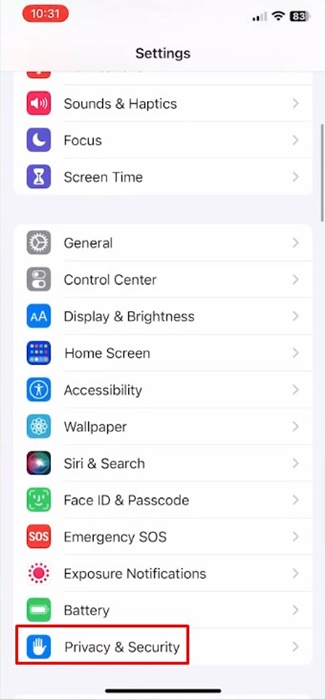
3. На экране «Конфиденциальность и безопасность» нажмите Сервисы определения местоположения.
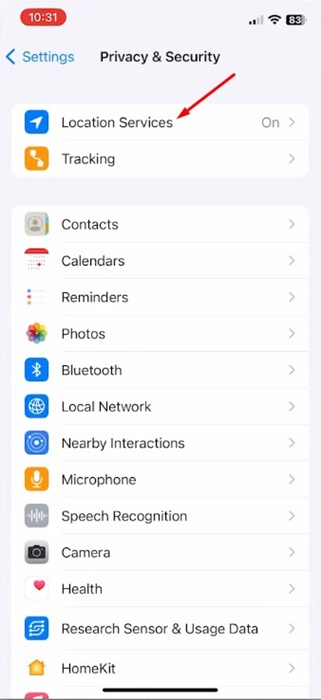
4. Теперь найдите Гугл Хром и нажмите на него.
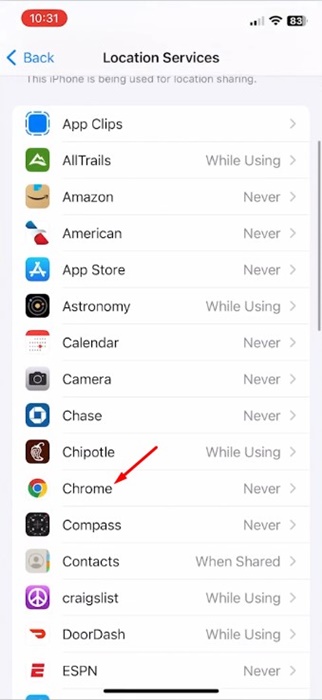
5. В разделе «Доступ к местоположению Chrome» выберите Во время использования приложения. Если вы хотите отключить доступ к местоположению, выберите Никогда.
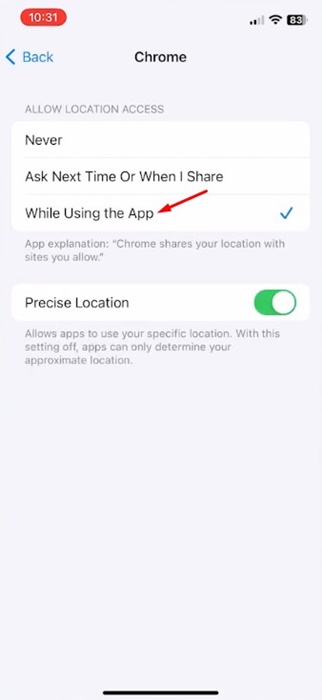
Вот и все! Вот как вы можете включить разрешение местоположения в Chrome iPhone.
Как найти и сохранить места парковки на Картах Google
Итак, это все, что касается включения или отключения служб определения местоположения в Google Chrome для настольных компьютеров и мобильных устройств. Если вам нужна дополнительная помощь, связанная со службами определения местоположения в Chrome, сообщите нам об этом в комментариях ниже.
Программы для Windows, мобильные приложения, игры - ВСЁ БЕСПЛАТНО, в нашем закрытом телеграмм канале - Подписывайтесь:)






